- Müəllif Jason Gerald [email protected].
- Public 2024-01-15 08:09.
- Son dəyişdirildi 2025-01-23 12:06.
Bu wikiHow sizə gələn qutunuzdan spam e -poçtlarını necə silməyi və gələcəkdə onlardan necə çəkinməyi öyrədir. Spam göndərənlərdən gələn e -məktubları da qeyd edə bilərsiniz ki, sonradan həmin göndərəndən gələn məktublar birbaşa "Spam" qovluğuna gedsin.
Addım
Metod 1 -dən 9: Ümumiyyətlə spamın qarşısının alınması

Addım 1. Mümkünsə e -poçt ünvanlarını verməməyə çalışın
Tipik olaraq, bank hesabları, sosial şəbəkələr və rəsmi veb saytlar (məşğulluq xidmətləri kimi) üçün e -poçt ünvanlarından istifadə edirsiniz. Ancaq e -poçtunuzu yalnız bir və ya iki dəfə ziyarət etdiyiniz saytlara yerləşdirməməyə çalışsanız, aldığınız e -poçtların sayı əhəmiyyətli dərəcədə azalacaq.
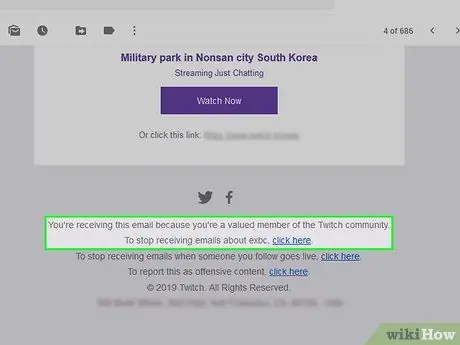
Addım 2. E -poçtda "abunəlikdən çıx" düyməsini axtarın
Best Buy, LinkedIn və ya bir blog saytı kimi bir xidmətdən bir e -poçt aldığınızda, adətən e -poçtlarından birini açaraq "Abunəlikdən çıx" yazan bir link və ya düymə axtararaq abunəliyi ləğv etməyi seçə bilərsiniz.
- "Abunəlikdən çıx" düyməsi "Bu e -məktubları almağı dayandırmaq üçün bura vurun" və ya bənzər bir şey deyə bilər.
- "Abunəlikdən çıx" düyməsini və ya linki tıkladıqdan sonra qərarınızı təsdiqləmək üçün bir veb səhifəsinə yönləndirilə bilərsiniz.
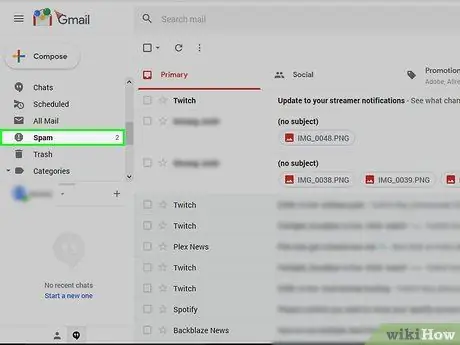
Addım 3. Spam göndərmək üçün ikincil bir e -poçt hesabı yaradın
Zaman zaman, aktiv bir İnternet istifadəçisi olduğunuzu təsdiqləmək üçün aktiv bir e -poçt ünvanı olan bir xidmət təqdim etməyiniz lazım ola bilər. Orijinal xidmətdən e -poçt ünvanlarını ala biləcək digər xidmətlərdən spam almamaq üçün əsas hesabınız kimi istifadə etmədiyiniz bir e -poçt ünvanından istifadə edin.
Bunu Google, Facebook və sair kimi rəsmi hesablara tətbiq etməyə ehtiyac yoxdur
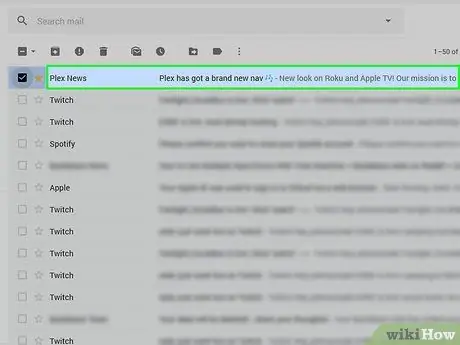
Addım 4. Spam göndərənlərin e -poçt ünvanlarını bloklayın
Necə maneə törətmək, istifadə etdiyiniz e -poçt təminatçısından asılı olaraq dəyişə bilər, ancaq ümumiyyətlə bunu masaüstü kompüterdən istifadə edərək spamerin e -poçtundan edə bilərsiniz.
Metod 2 /9: Gmail istifadə (iPhone)
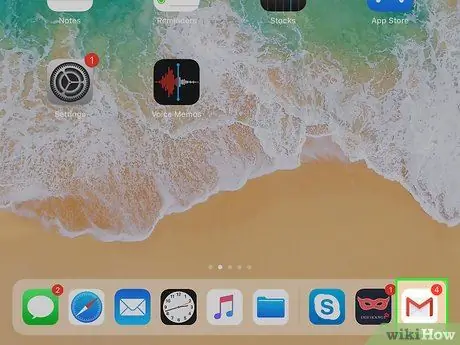
Addım 1. Gmail'i işə salın
Ön tərəfində qırmızı "M" işarəsi olan ağ bir tətbiqdir.
Gmail -ə daxil olmadıqda e -poçt ünvanınızı və şifrənizi daxil edin
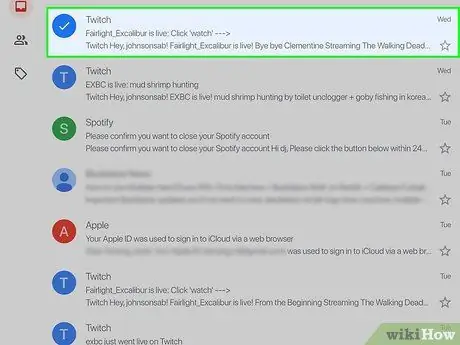
Addım 2. Spam e -poçtuna toxunun və saxlayın
Bir müddət sonra e -poçt seçiləcək.
Gələnlər qutularını və ya hesabları dəyişdirmək istəyirsinizsə, əvvəlcə ekranın sol üst küncündə vurun, sonra görünən menyudan istədiyiniz hesabı və ya qovluğu seçin
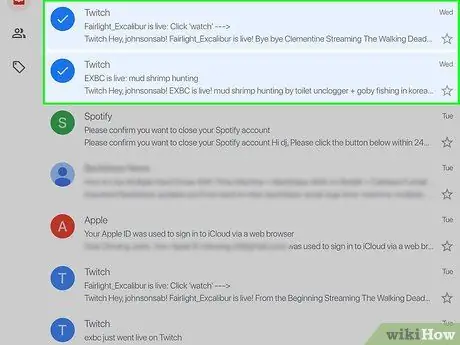
Addım 3. Başqa bir spam e -poçtuna vurun
Bu da e -poçtu seçəcək.
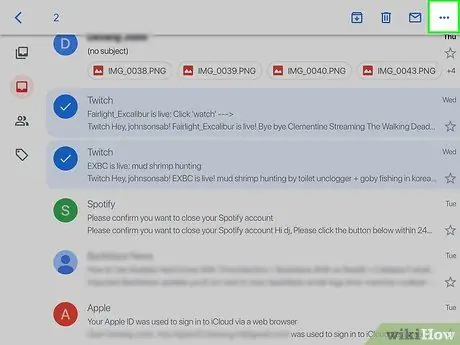
Addım 4. vurun…
Ekranın sağ üst küncündədir. Açılan bir menyu görünəcək.
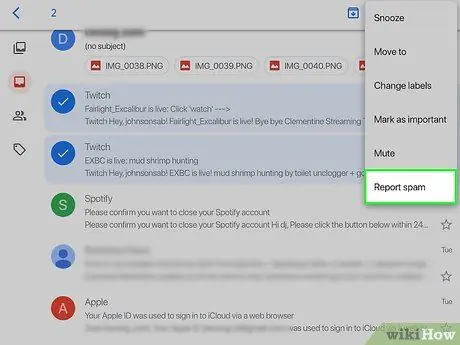
Addım 5. Spam haqqında məlumat vurun
Açılan menyunun altındadır. Seçilmiş e -poçt orijinal qovluğundan "Spam" qovluğuna köçürüləcək və gələcəkdə oxşar e -poçtlar alsanız, avtomatik olaraq "Spam" qovluğuna yerləşdiriləcək.
Gmail avtomatik olaraq onları "Spam" qovluğuna köçürməzdən əvvəl həmin göndərəndən gələn e -məktubları bir neçə dəfə spam olaraq təsnif etməli ola bilərsiniz
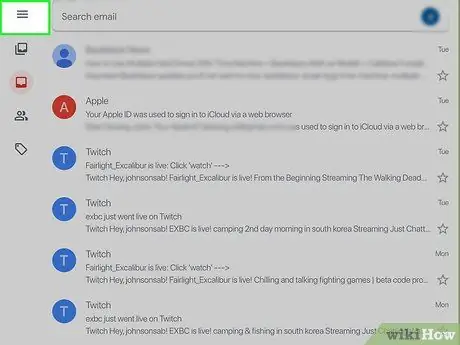
Addım 6. vurun
Sol üst küncdədir.
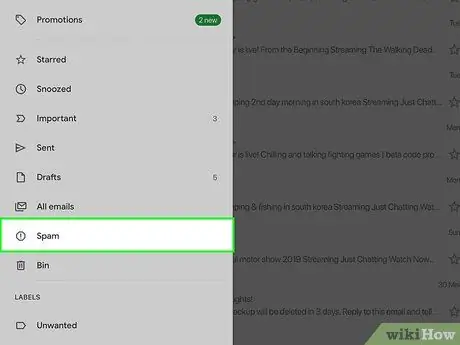
Addım 7. Spam vurun
Bu qovluq görünən menyunun altındadır. Bunu tapmaq üçün əvvəlcə ekranı aşağı sürüşdürməyiniz lazım ola bilər.
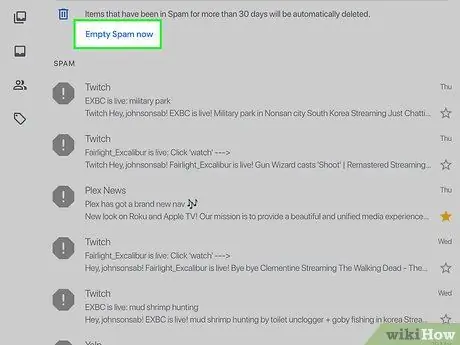
Addım 8. İSTİFADƏ EDİN
Ekranın sağ tərəfində, "Spam" qovluğundakı üst e -poçtun üstündədir.
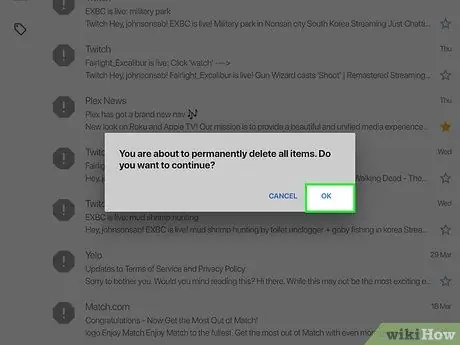
Addım 9. İstənəndə OK vurun
Seçilmiş spam e -poçtları Gmail hesabınızdan həmişəlik silinəcəkdir.
Metod 3 /9: Gmail istifadə (Android)
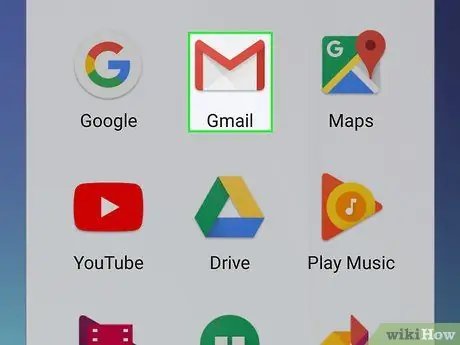
Addım 1. Gmail'i işə salın
Ön tərəfində qırmızı "M" işarəsi olan ağ bir tətbiqdir.
Gmail -ə daxil olmamısınızsa, e -poçt ünvanınızı və şifrənizi daxil edin
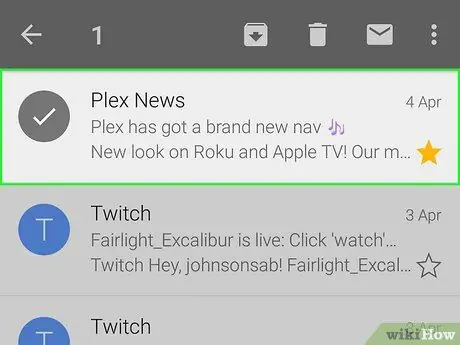
Addım 2. Spam e -poçtuna toxunun və saxlayın
Bir müddət sonra e -poçt seçiləcək.
Gələnlər qutularını və ya hesabları dəyişdirmək istəyirsinizsə, əvvəlcə ekranın sol üst küncündə vurun, sonra görünən menyudan istədiyiniz hesabı və ya qovluğu seçin
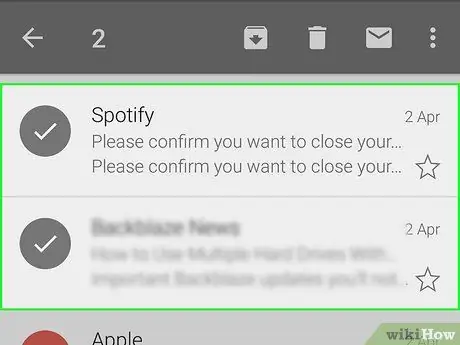
Addım 3. Başqa bir spam e -poçtuna vurun
Bu da e -poçtu seçəcək.
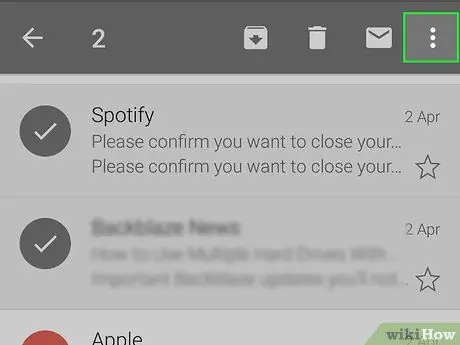
Addım 4. vurun
Sağ üst küncdədir. Açılan bir menyu görünəcək.
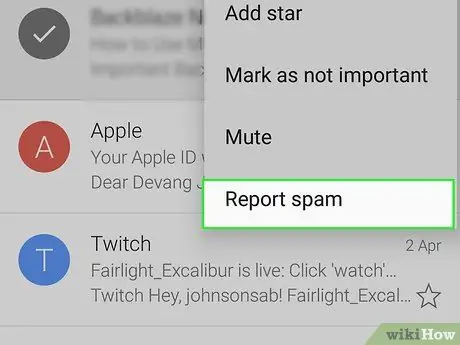
Addım 5. Spam haqqında məlumat vurun
Bu seçim görünən menyunun altındadır.
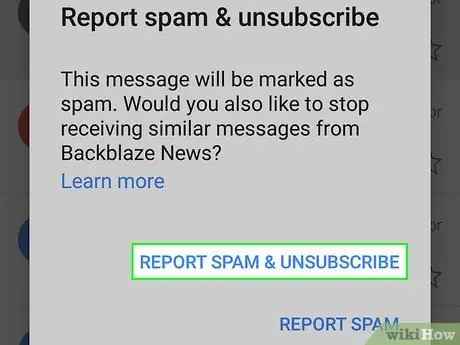
Addım 6. SPAM HESABATI VƏ ABUNƏ OLMAYI vurun
Seçilmiş e -poçt "Spam" qovluğuna köçürüləcək. Ayrıca spam göndərənlərin poçt siyahısından çıxacaqsınız.
Vurun SPAM HESABATI düyməni tapmasanız SPAM HESABAT EDİN & ABUNƏ OLMAYIN.
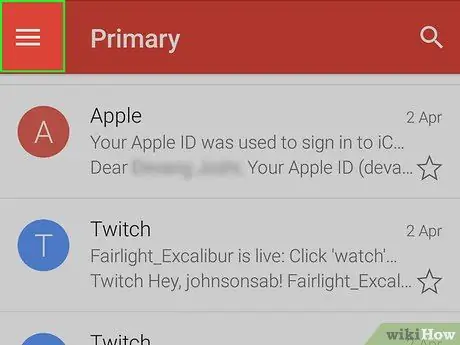
Addım 7. vurun
Sol üst küncdədir.
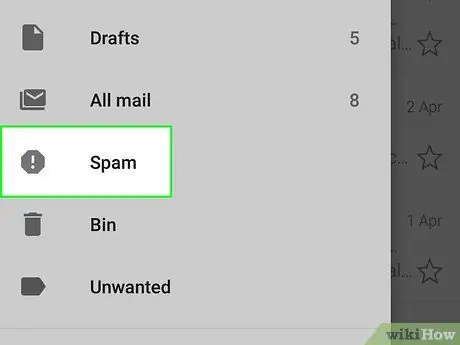
Addım 8. Spam vurun
Bu qovluq görünən menyunun altındadır. Bunu tapmaq üçün əvvəlcə ekranı aşağı sürüşdürməli ola bilərsiniz.
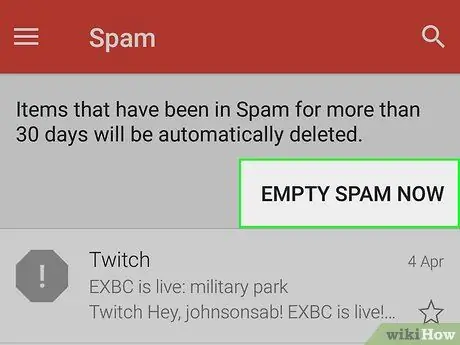
Addım 9. NOW SPAM SPAM -ı vurun
Ekranın sağ tərəfində, "Spam" qovluğundakı üst e -poçtun üstündədir.
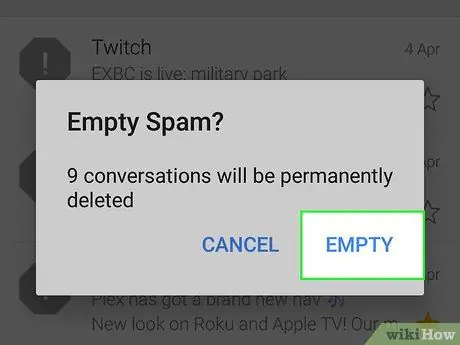
Addım 10. İstədikdə Sil vurun
Seçilmiş spam e -poçtları Gmail hesabınızdan həmişəlik silinəcəkdir.
Metod 4 -dən 9: Gmail -dən istifadə (Masaüstü Kompüter)
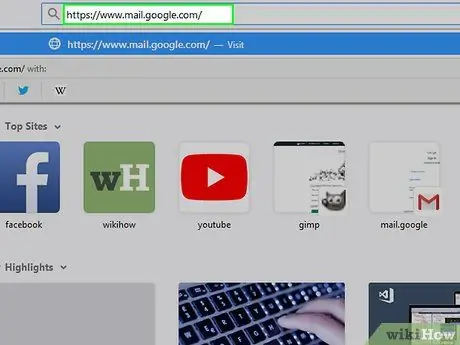
Addım 1. Gmail saytına daxil olun
Https://www.mail.google.com/ ünvanından ziyarət edə bilərsiniz. Gmail hesabınıza daxil olsanız, poçt qutunuz açılacaq.
Giriş etməmisinizsə, davam etməzdən əvvəl e -poçt ünvanınızı və şifrənizi daxil edin
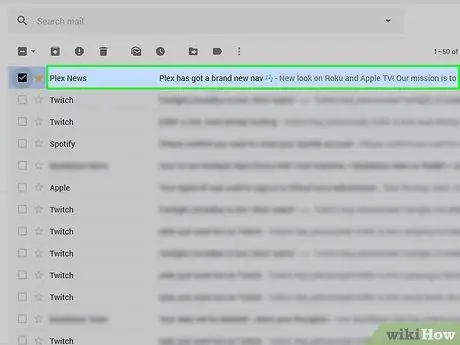
Addım 2. Spam e -poçtunun solundakı qutuyu vurun
E -poçt seçiləcək.
- Birdən çox e -poçt seçmək istəyirsinizsə, bu prosesi hər biri üçün təkrarlayın.
- Gələnlər qutunuzdakı bütün e -poçtları seçmək üçün "Əsas" sekmesinin üstündəki xananı vurun.
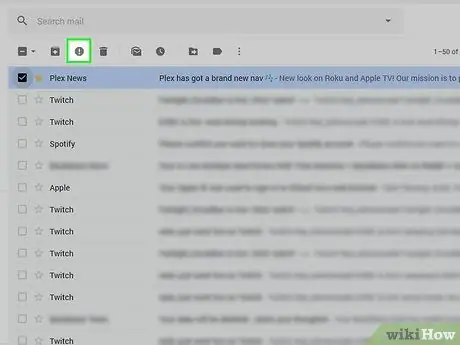
Addım 3. Dur işarəsini vurun
Bu nişanın ortasında bir nida işarəsi var. Zibil qutusu simvolunun solundadır. Bunun üzərinə tıklasanız, bütün seçilmiş e -poçtlar "Spam" qovluğuna köçürüləcək.
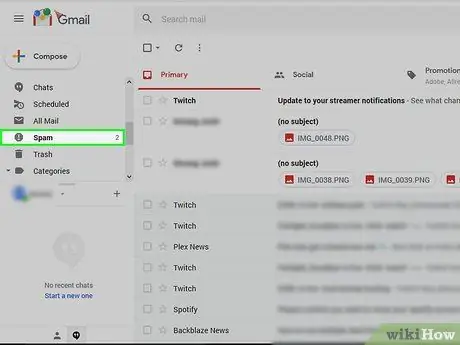
Addım 4. Spam vurun
Səhifənin sağ tərəfindəki seçimlər siyahısındadır.
Görmək Spam, tıklamalısınız Daha çox etiket birinci
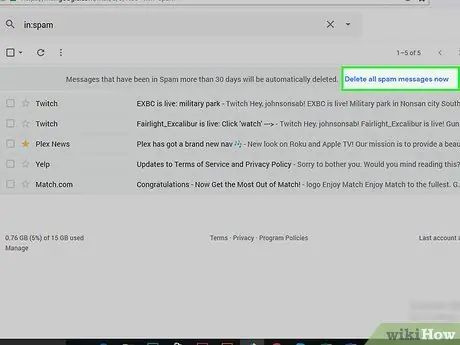
Addım 5. "Bütün spam mesajlarını indi sil" bağlantısını vurun
Gələnlər qutusunun yuxarısındadır. "Spam" qovluğundakı bütün e -poçtlar həmişəlik silinəcəkdir.
Metod 5 /9: IOS Poçtundan istifadə
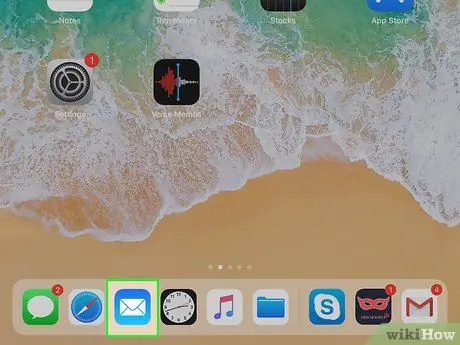
Addım 1. Poçtu işə salın
Üzərində ağ zərf olan mavi bir tətbiqdir. Poçt, bütün iPad, iPhone və iPod-da əvvəlcədən quraşdırılmış bir tətbiqdir.
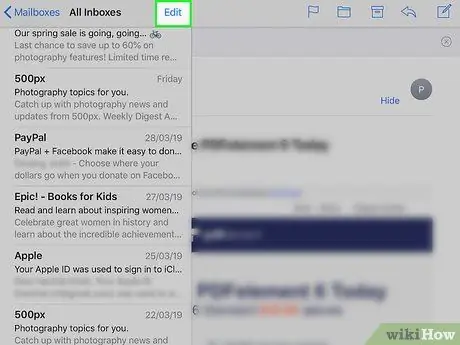
Addım 2. Düzenle düyməsinə vurun
Sağ üst küncdədir.
Poçt "Poçt qutuları" səhifəsini açanda əvvəlcə gələn qutusuna vurun
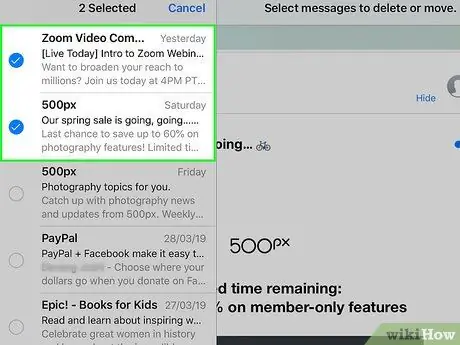
Addım 3. Hər bir spam e -poçtuna vurun
Toxunduğunuz hər bir e -poçt seçiləcək.

Addım 4. İşarələyin
Sol alt küncdədir. Açılan bir menyu görünəcək.
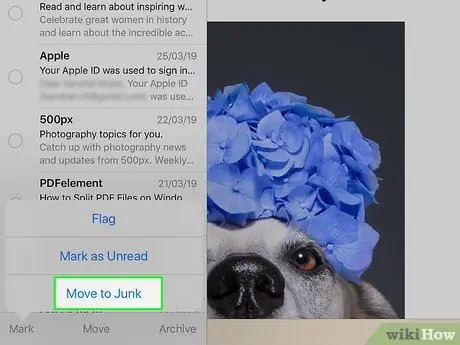
Addım 5. Önəmsiz olaraq işarələyin
Seçilmiş e -poçt "Zibil" qovluğuna köçürüləcək.
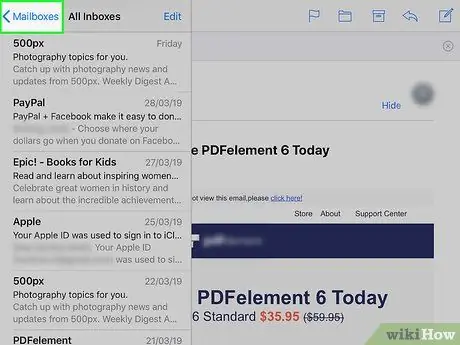
Addım 6. "Geri" düyməsinə vurun
"Poçt qutuları" səhifəsi yenidən görünəcək.
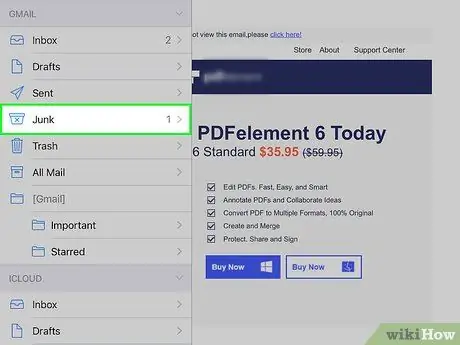
Addım 7. Zibil vurun
Bu, "Zibil" qovluğunu açacaq. Yeni etiketlənmiş e -poçtlarınız burada göstəriləcək.
Poçt tətbiqində birdən çox e -poçt gələn qutusundan istifadə edirsinizsə, açdığınız "Zibil" qovluğunun düzgün gələn qutusu başlığının altında olduğundan əmin olun

Addım 8. Redaktə et düyməsini vurun
Sağ üst küncdədir.
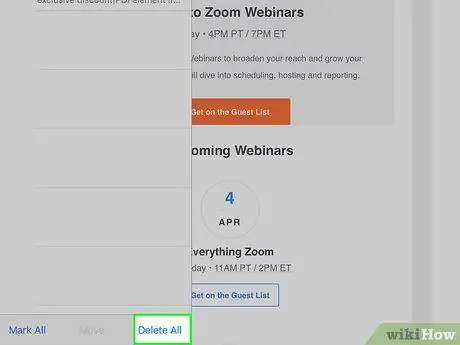
Addım 9. Hamısını Sil vurun
Sağ alt küncdədir.
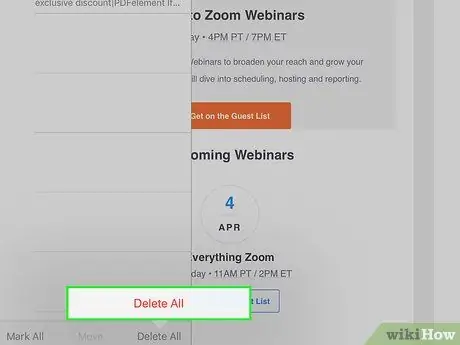
Addım 10. İstədikdə Hamısını Sil vurun
"Önemsiz" qovluğundakı bütün e -poçtlar silinəcəkdir.
Metod 6 /9: iCloud Poçtundan istifadə
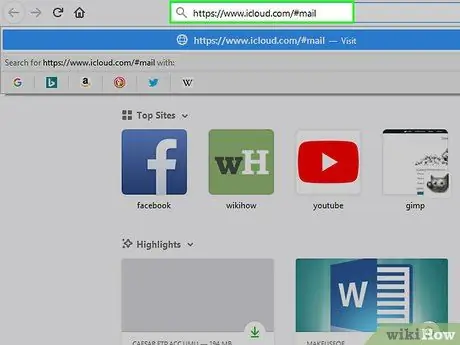
Addım 1. iCloud Mail veb saytına daxil olun
Https://www.icloud.com/#mail ünvanından ziyarət edə bilərsiniz. İCloud -a daxil olduğunuzda, iCloud gələn qutunuz dərhal açılacaq.
İCloud e -poçt ünvanınızı və şifrənizi daxil edin, sonra daxil olmamısınızsa → işarəsini vurun
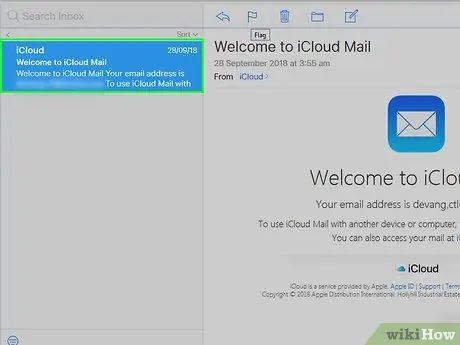
Addım 2. Spam olaraq qeyd etmək istədiyiniz e -poçtu vurun
E -poçt veb səhifənin sağ tərəfində açılacaqdır.
Birdən çox e -poçt seçmək istəyirsinizsə, Ctrl və ya Command düyməsini basıb saxlayın və istədiyiniz e -poçtu vurun
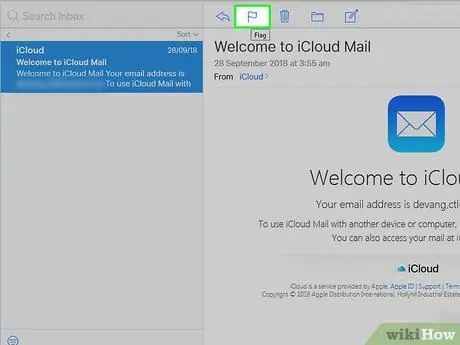
Addım 3. Bayraq simgesini basın
Açıq bir e -poçtun üstündədir. Açılan bir menyu görünəcək.
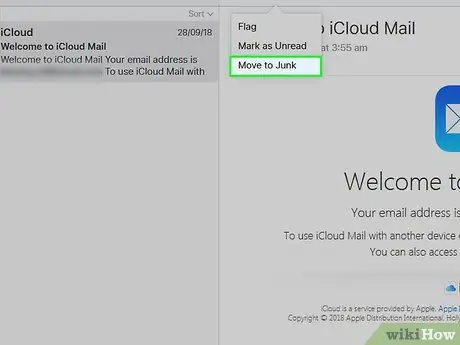
Addım 4. Zibilliyə Köçür düyməsini basın
Seçilmiş e -poçt iClouddakı "Zibil" qovluğuna köçürüləcək.
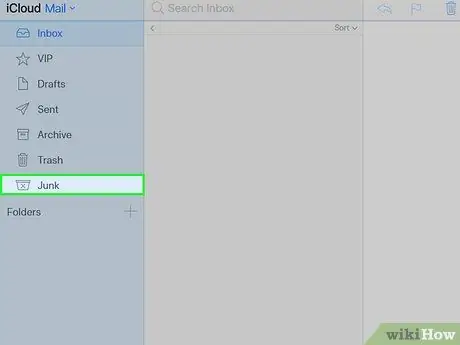
Addım 5. Zibil vurun
Bu səhifənin sol tərəfindəki bir nişandır.
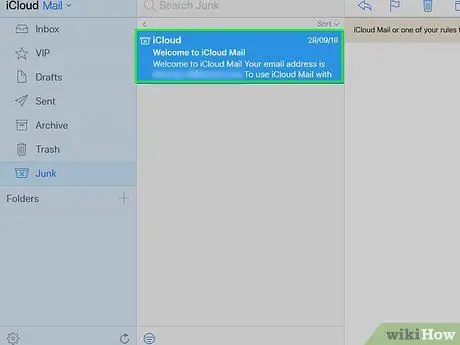
Addım 6. Bir e -poçtu basın
Bir çox e -poçtu "Zibil" qovluğuna köçürmüsünüzsə, hamısını seçin.
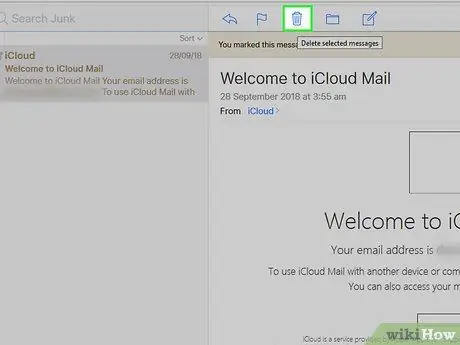
Addım 7. Zibil qutusu simgesini vurun
E -poçt ekranının yuxarısındakı bayraq simvolunun yanındadır. Bütün seçilmiş e -poçtlar silinəcəkdir.
Metod 7 /9: Yahoo -dan istifadə (Mobil Cihaz)
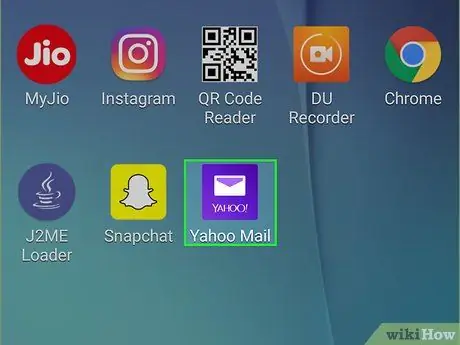
Addım 1. Yahoo Mail -i işə salın
Ağ zərf və "YAHOO!" Sözləri olan bənövşəyi bir tətbiqdir. altında. Yahoo -ya daxil olduğunuzda poçt qutunuz dərhal açılacaq.
Hələ daxil olmamısınızsa əvvəlcə Yahoo e -poçt ünvanınızı və şifrənizi daxil edin
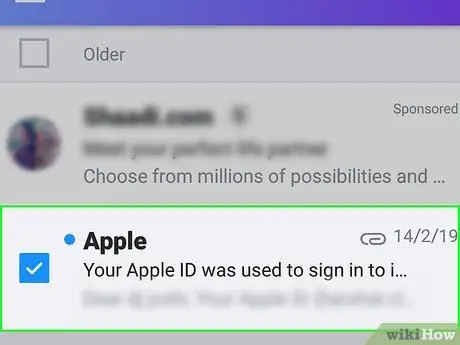
Addım 2. Bir e -poçtu basıb saxlayın
Bir neçə dəqiqə sonra e -poçt seçiləcək.
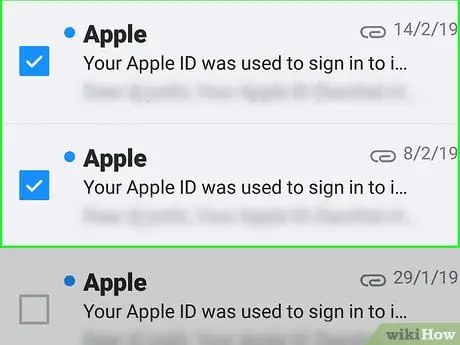
Addım 3. Başqa bir spam e -poçtuna vurun
Üzərinə toxunduqda e -poçt seçiləcək.
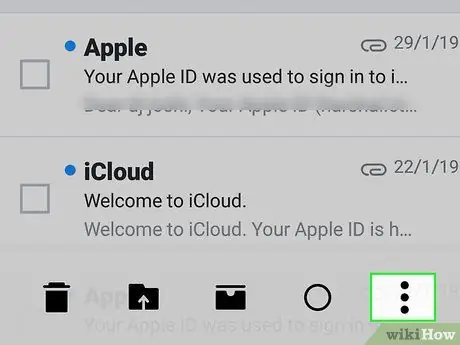
Addım 4. vurun…
Sağ alt küncdədir.
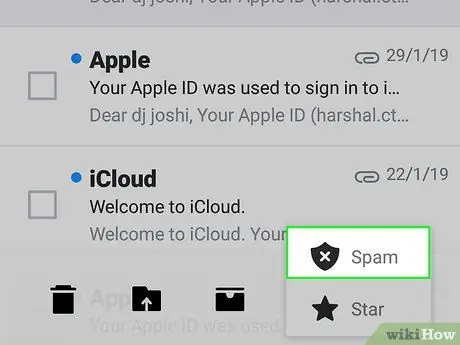
Addım 5. Spam olaraq işarələyin
Bu seçim ekranın altındadır. Seçilmiş e -poçt "Spam" qovluğuna köçürüləcək.
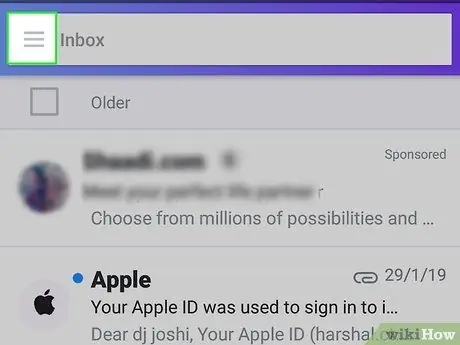
Addım 6. Düyməni vurun
Sol üst küncdə (iPhone üçün) və ya "Gələnlər qutusu" axtarış çubuğunun sol tərəfindədir (Android üçün)
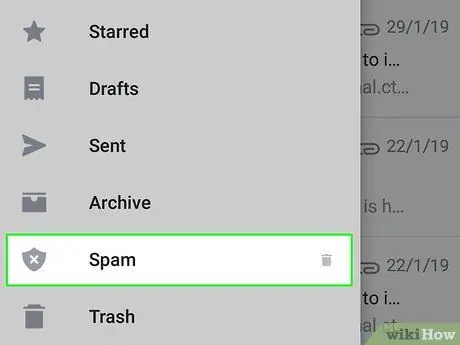
Addım 7. Aşağıya fırladın və Spamın sağındakı zibil qutusu simgesinə vurun
Yeni bir pəncərə görünəcək.
Zibil qutusu nişanı yoxdursa, düyməni vurun Spam və bu qovluqdakı e -poçtlardan birini seçin. Sonra zibil qutusu simgesini vurun.
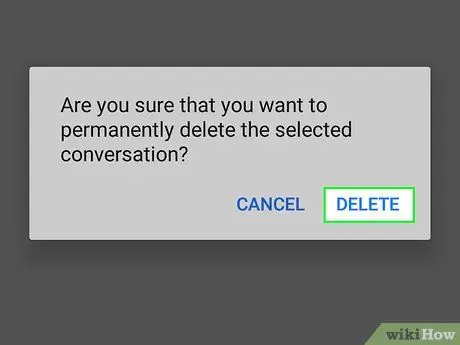
Addım 8. OK vurun
Bu, "Spam" qovluğundakı bütün e -poçtları siləcək.
Metod 8 /9: Yahoo -dan istifadə (Masaüstü Kompüter)
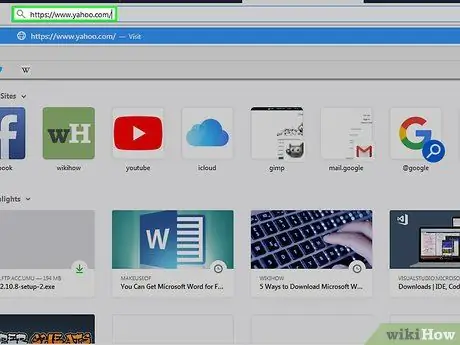
Addım 1. Yahoo saytına daxil olun
Https://www.yahoo.com/ ünvanından ziyarət edə bilərsiniz. Yahoo -nun əsas səhifəsinə aparılacaqsınız.
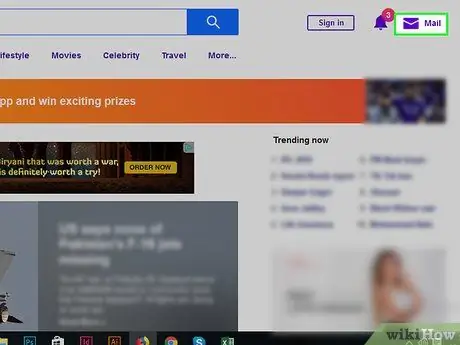
Addım 2. Poçt düyməsini basın
Sağ üst küncdədir. E -poçt gələn qutunuz açılacaq.
Yahoo -ya daxil deyilsinizsə, düyməni basın Daxil ol səhifənin sağ üst küncünə yaxındır. Sonra, e -poçt ünvanınızı və şifrənizi daxil edin.
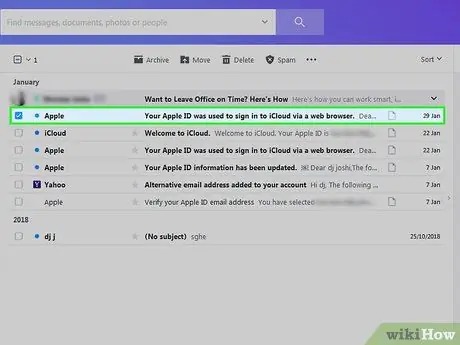
Addım 3. Spam e -poçtunun solundakı qutuyu vurun
E -poçt seçiləcək.
- Bunu gələnlər qutunuzdakı bütün spam e -poçtlar üçün edə bilərsiniz.
- Gələnlər qutunuzdakı bütün e -poçtları seçmək üçün səhifənin sol tərəfindəki yuxarı e -poçtun üstündəki qutu simgesini vurun.
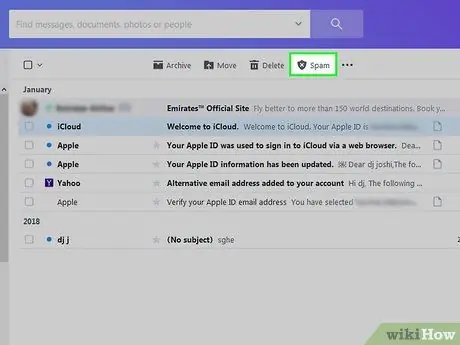
Addım 4. Spam vurun
Gələnlər qutusunun yuxarısındakı alətlər çubuğundadır. Seçilmiş e -poçt "Spam" qovluğuna köçürüləcək.
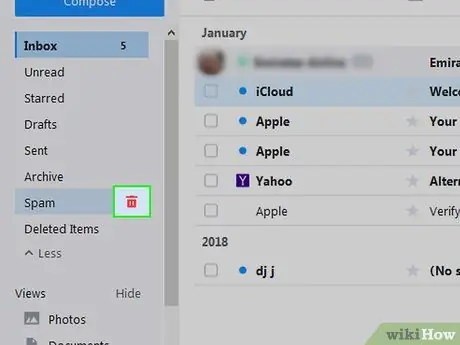
Addım 5. "Spam" qovluğunun sağındakı zibil qutusu simgesini vurun
Bu qovluq veb səhifənin sol tərəfində, "Arxiv" qovluğunun altındadır.
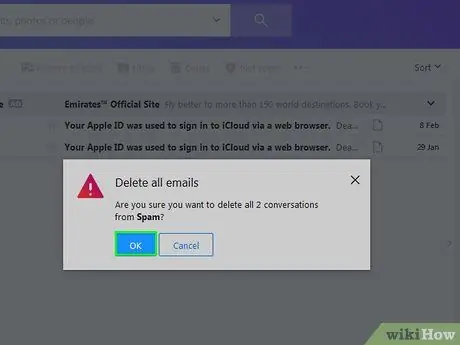
Addım 6. Sorulduqda OK düyməsini basın
"Spam" qovluğundakı bütün e -poçtlar Yahoo hesabınızdan silinəcəkdir.
Metod 9 /9: Outlook istifadə (Masaüstü Kompüter)
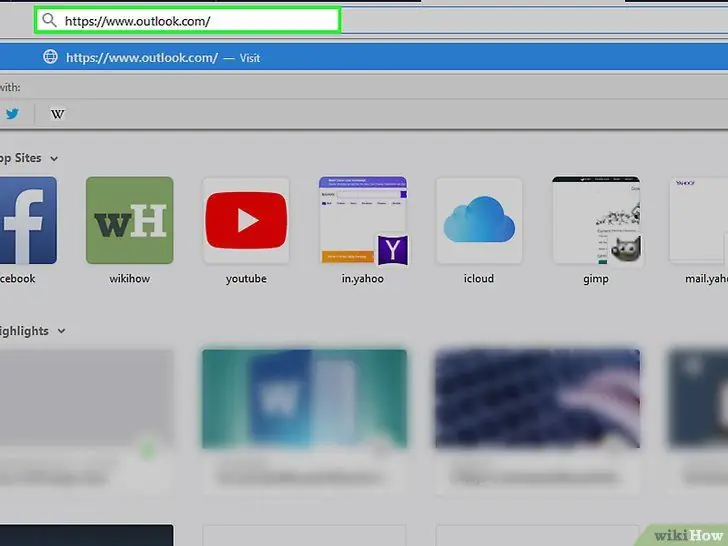
Addım 1. Outlook saytına daxil olun. Https://www.outlook.com/ ünvanından ziyarət edə bilərsiniz. Outlook -a daxil olanda dərhal gələn qutunuza aparılacaqsınız.
- Outlook -a daxil olmamısınızsa, e -poçt ünvanınızı və şifrənizi daxil edin.
- Mobil cihazınızda Outlook tətbiqindən istifadə edərək e -poçtları spam olaraq qeyd edə bilməzsiniz.
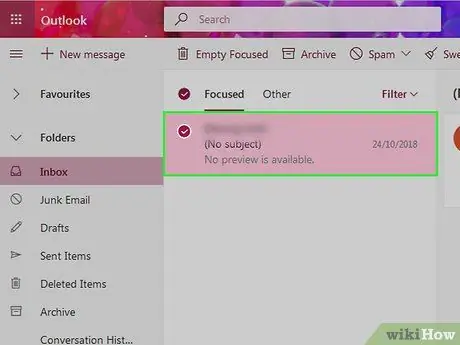
Addım 2. Spam e -poçtunun solundakı qutuyu vurun
E -poçt seçiləcək.
Gələnlər qutunuzdakı spam hesab etdiyiniz bütün e -poçtlar üçün bu prosesi təkrarlayın
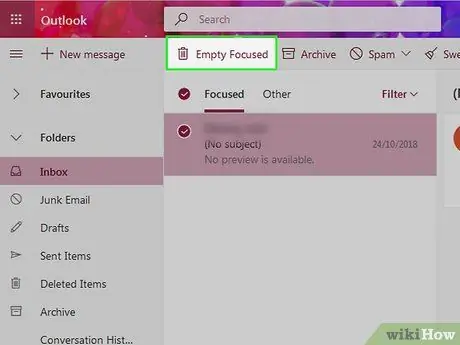
Addım 3. Junk düyməsini basın
Gələnlər qutunuzun başındadır. Bütün seçilmiş e -poçtlar spam olaraq qeyd olunacaq və "Zibil" qovluğuna köçürüləcək.
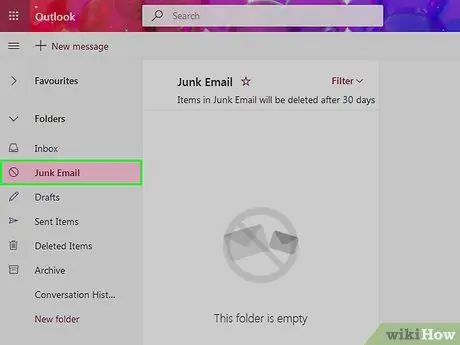
Addım 4. Önemsiz qovluğa basın
Bu qovluq səhifənin sol tərəfindədir.
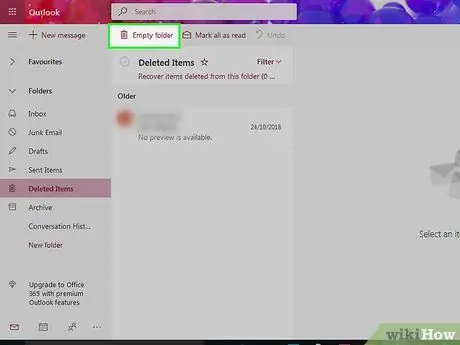
Addım 5. Boş qovluğu basın
"Zibil" qovluğunun yuxarısındadır.
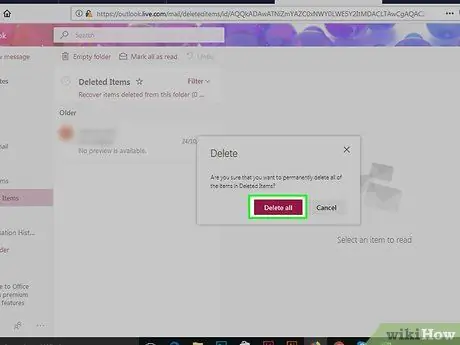
Addım 6. Sorulduqda OK düyməsini basın
"Önemsiz" qovluğundakı bütün e -poçtlar silinəcəkdir.






